Python可视化界面编程入门
Python可视化界面编程入门具体实现代码如所示:
(1)普通可视化界面编程代码入门:
import sys
from PyQt5.QtWidgets import QWidget,QApplication #导入两个类来进行程序界面编程if __name__=="__main__":
#创建一个Application的类
app=QApplication(sys.argv)
#创建一个窗口
w=QWidget()
#设置窗口的尺寸大小
w.resize(400,200)
# 移动窗口
w.move(300,300) #设置窗口的标题
w.setWindowTitle("得一个基于PyQt5的桌面应用")
#显示窗口
w.show()
#静进入程序的主循环,并且通过exit函数确保主循环的安全结束
sys.exit(app.exec_()) #一一直在桌面上显示窗口形状#QTdesigner和pyGUI扩展工具在pycharm平台中的的安装和配置
#直接安装QT软件或者安装anaconda开发环境之后就会在电脑安装好QTdesigner.exe文件,之后pycharm里面配置扩展工具external tool文件,便可以方便在pycharm里面直接启动在pycharm里面配置扩展工具external toolQTdesigne和pyGUI(可以将ui文件直转换为.py文件,建立设计的可视化界面的大类直接进行调用)
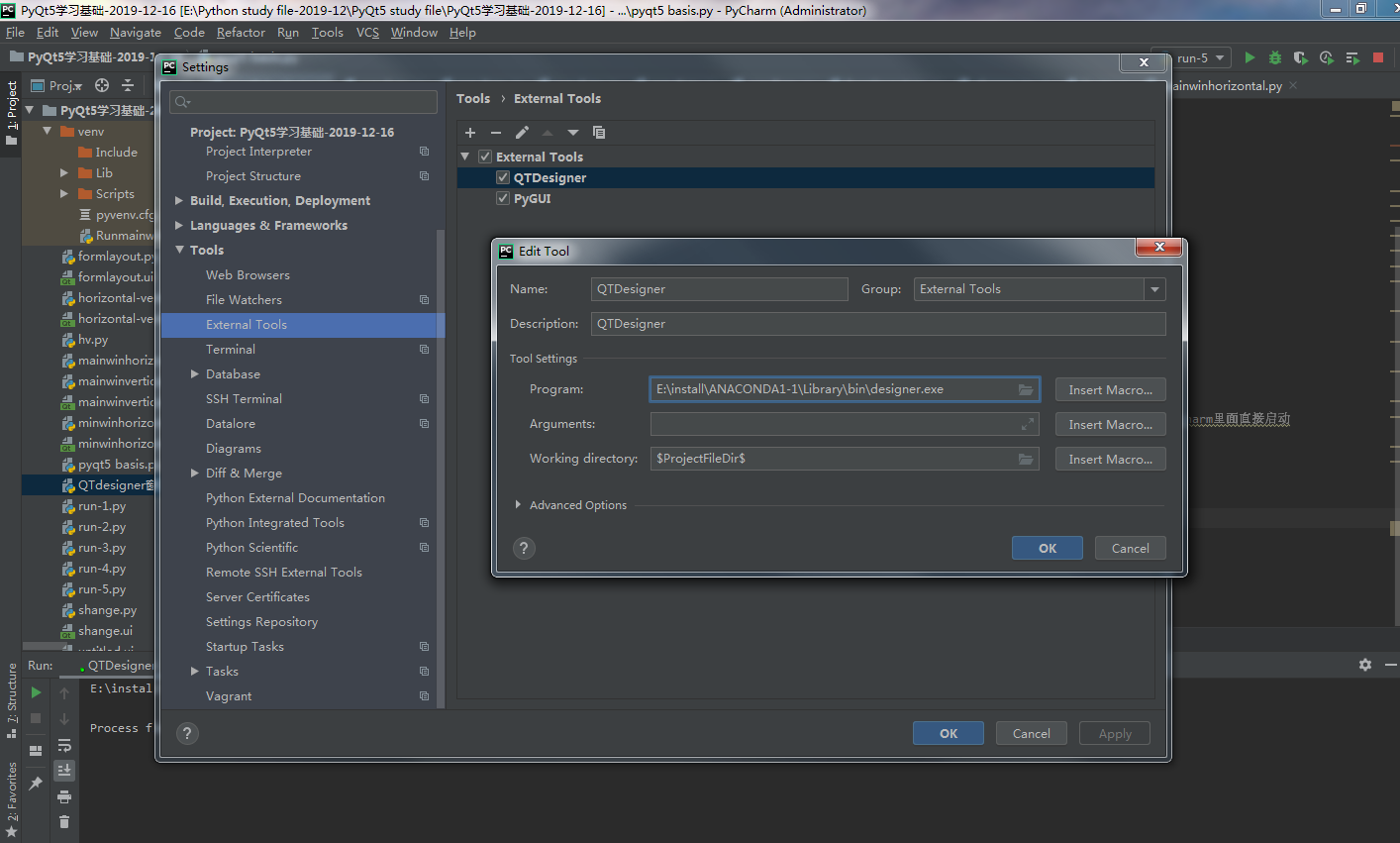
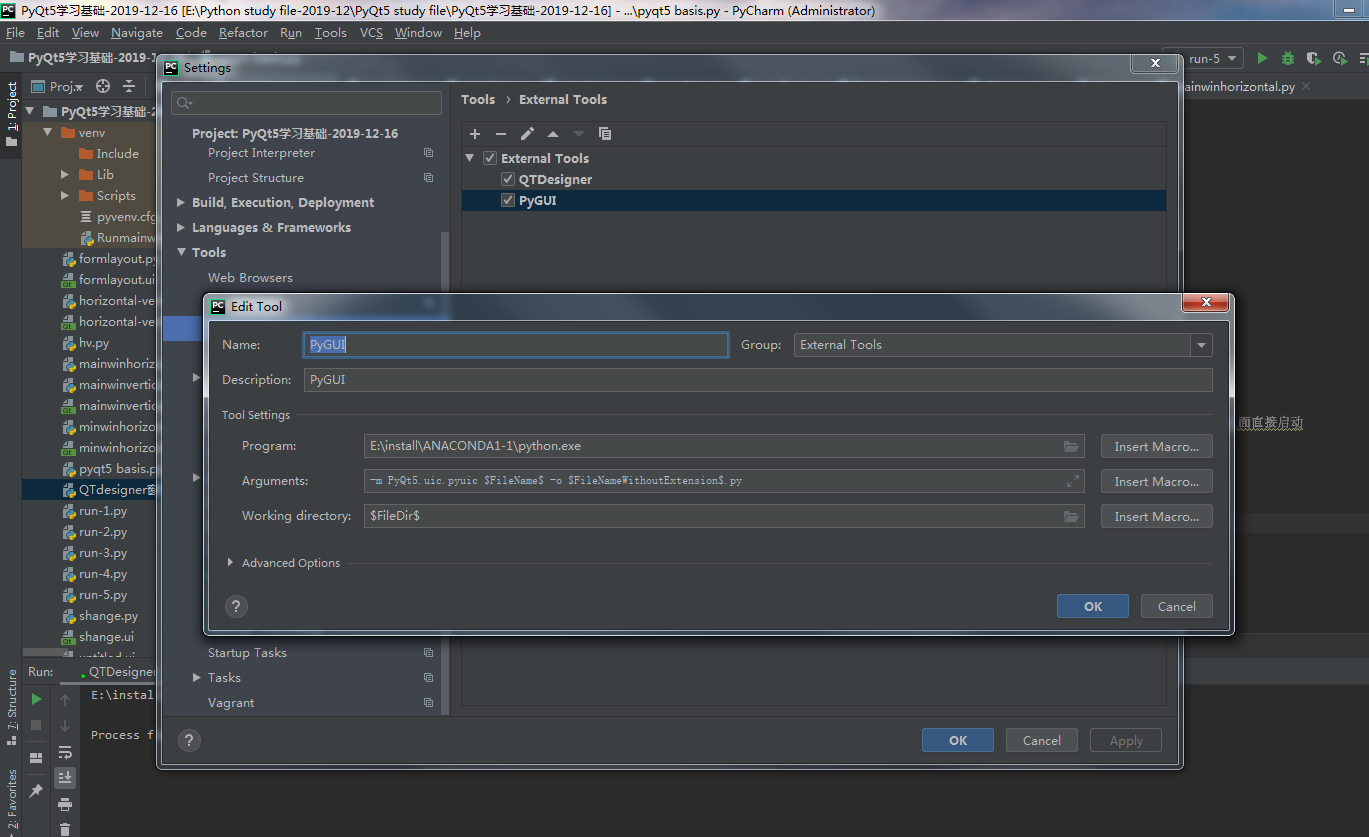
配置好之后设计可视化界面的步骤是:
(1)利用pychar里面的QTdesigner扩展工具进行可视化界面的设计,然后将其保存为.ui文件;
(2)使用pyGUI扩展工具将设计好的可视化界面.ui文件转换为.py文件,生成一个建立的可视化模板大类,直接进行调用即可。
具体代码如下所示:
import sys import mainwinvertical #导入相应的设计好的QTdesigner主窗口的类,然后即可直接进行展示(由ui文件经过PYGUI扩展工具转换而来) from PyQt5.QtWidgets import QApplication,QMainWindowif __name__=="__main__":app=QApplication(sys.argv)mainwin=QMainWindow() #创建一个窗口ui=mainwinvertical.Ui_MainWindow() #创建一个QTdesigner的类ui.setupUi(mainwin) #将对象直接进行运行设置函数,向主窗口上添加控件mainwin.show() #展示出来窗口的形式sys.exit(app.exec_()) #承接开头语句,用来实时的显示窗口其中mainwinvertical类的具体代码如下:(由QTdesigner设计好可是换界面,然后直接用pyGUi扩展工具转换为.python代码文件)
# -*- coding: utf-8 -*-# Form implementation generated from reading ui file 'mainwinvertical.ui'
#
# Created by: PyQt5 UI code generator 5.13.2
#
# WARNING! All changes made in this file will be lost!from PyQt5 import QtCore, QtGui, QtWidgetsclass Ui_MainWindow(object):def setupUi(self, MainWindow):MainWindow.setObjectName("MainWindow")MainWindow.resize(800, 600)self.centralwidget = QtWidgets.QWidget(MainWindow)self.centralwidget.setObjectName("centralwidget")self.verticalLayoutWidget = QtWidgets.QWidget(self.centralwidget)self.verticalLayoutWidget.setGeometry(QtCore.QRect(390, 50, 201, 141))self.verticalLayoutWidget.setObjectName("verticalLayoutWidget")self.verticalLayout_2 = QtWidgets.QVBoxLayout(self.verticalLayoutWidget)self.verticalLayout_2.setContentsMargins(0, 0, 0, 0)self.verticalLayout_2.setObjectName("verticalLayout_2")self.pushButton_5 = QtWidgets.QPushButton(self.verticalLayoutWidget)self.pushButton_5.setObjectName("pushButton_5")self.verticalLayout_2.addWidget(self.pushButton_5)self.pushButton_4 = QtWidgets.QPushButton(self.verticalLayoutWidget)self.pushButton_4.setObjectName("pushButton_4")self.verticalLayout_2.addWidget(self.pushButton_4)self.pushButton_6 = QtWidgets.QPushButton(self.verticalLayoutWidget)self.pushButton_6.setObjectName("pushButton_6")self.verticalLayout_2.addWidget(self.pushButton_6)self.widget = QtWidgets.QWidget(self.centralwidget)self.widget.setGeometry(QtCore.QRect(30, 40, 291, 211))self.widget.setObjectName("widget")self.verticalLayout = QtWidgets.QVBoxLayout(self.widget)self.verticalLayout.setContentsMargins(0, 0, 0, 0)self.verticalLayout.setObjectName("verticalLayout")self.label = QtWidgets.QLabel(self.widget)self.label.setObjectName("label")self.verticalLayout.addWidget(self.label)self.pushButton = QtWidgets.QPushButton(self.widget)self.pushButton.setObjectName("pushButton")self.verticalLayout.addWidget(self.pushButton)self.pushButton_2 = QtWidgets.QPushButton(self.widget)self.pushButton_2.setObjectName("pushButton_2")self.verticalLayout.addWidget(self.pushButton_2)self.lineEdit = QtWidgets.QLineEdit(self.widget)self.lineEdit.setObjectName("lineEdit")self.verticalLayout.addWidget(self.lineEdit)self.pushButton_3 = QtWidgets.QPushButton(self.widget)self.pushButton_3.setObjectName("pushButton_3")self.verticalLayout.addWidget(self.pushButton_3)MainWindow.setCentralWidget(self.centralwidget)self.menubar = QtWidgets.QMenuBar(MainWindow)self.menubar.setGeometry(QtCore.QRect(0, 0, 800, 23))self.menubar.setObjectName("menubar")MainWindow.setMenuBar(self.menubar)self.statusbar = QtWidgets.QStatusBar(MainWindow)self.statusbar.setObjectName("statusbar")MainWindow.setStatusBar(self.statusbar)self.retranslateUi(MainWindow)QtCore.QMetaObject.connectSlotsByName(MainWindow)def retranslateUi(self, MainWindow):_translate = QtCore.QCoreApplication.translateMainWindow.setWindowTitle(_translate("MainWindow", "MainWindow"))self.pushButton_5.setText(_translate("MainWindow", "PushButton"))self.pushButton_4.setText(_translate("MainWindow", "PushButton"))self.pushButton_6.setText(_translate("MainWindow", "PushButton"))self.label.setText(_translate("MainWindow", "TextLabel"))self.pushButton.setText(_translate("MainWindow", "PushButton"))self.pushButton_2.setText(_translate("MainWindow", "PushButton"))self.pushButton_3.setText(_translate("MainWindow", "PushButton"))具体的运行结果如下所示:
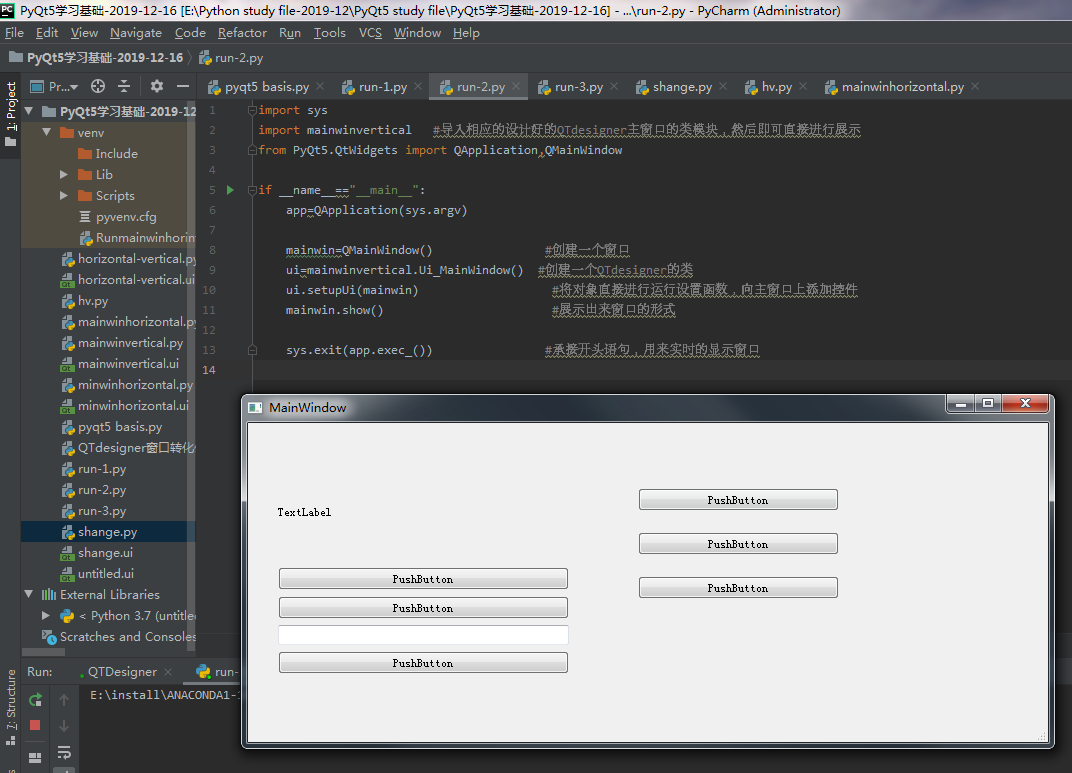
相关文章:
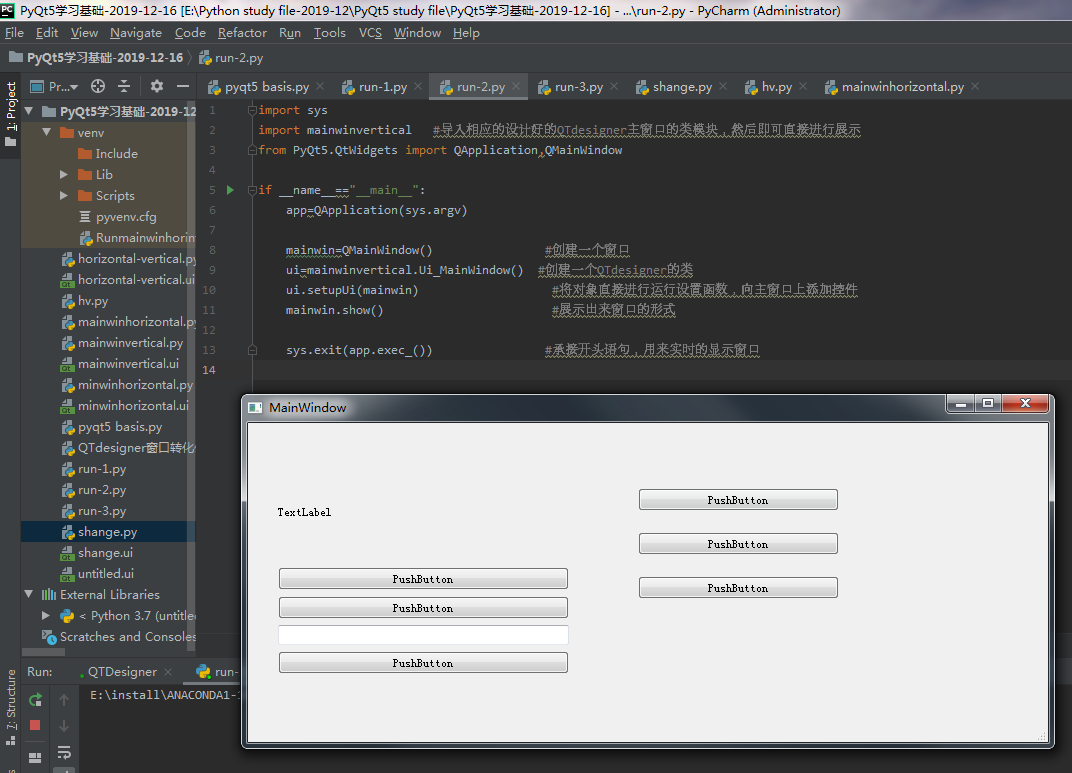
Python可视化界面编程入门
Python可视化界面编程入门具体实现代码如所示: (1)普通可视化界面编程代码入门: import sys from PyQt5.QtWidgets import QWidget,QApplication #导入两个类来进行程序界面编程if __name__"__main__":#创建一个Appl…...

基于Java+SpringBoot+Vue前后端分离书店购书系统设计与实现
博主介绍:✌全网粉丝3W,全栈开发工程师,从事多年软件开发,在大厂呆过。持有软件中级、六级等证书。可提供微服务项目搭建与毕业项目实战✌ 博主作品:《微服务实战》专栏是本人的实战经验总结,《Spring家族及…...

Android:截屏/视频截图
需求描述 实现截取Android应用当前界面的功能,需包含界面中视频(此博客的参考代码以存储在设备本地的视频为例,未检验在线视频的情况)当前的播放帧截图。 调研准备 首先应用需要获取设备存储的读写权限,需要在Andro…...
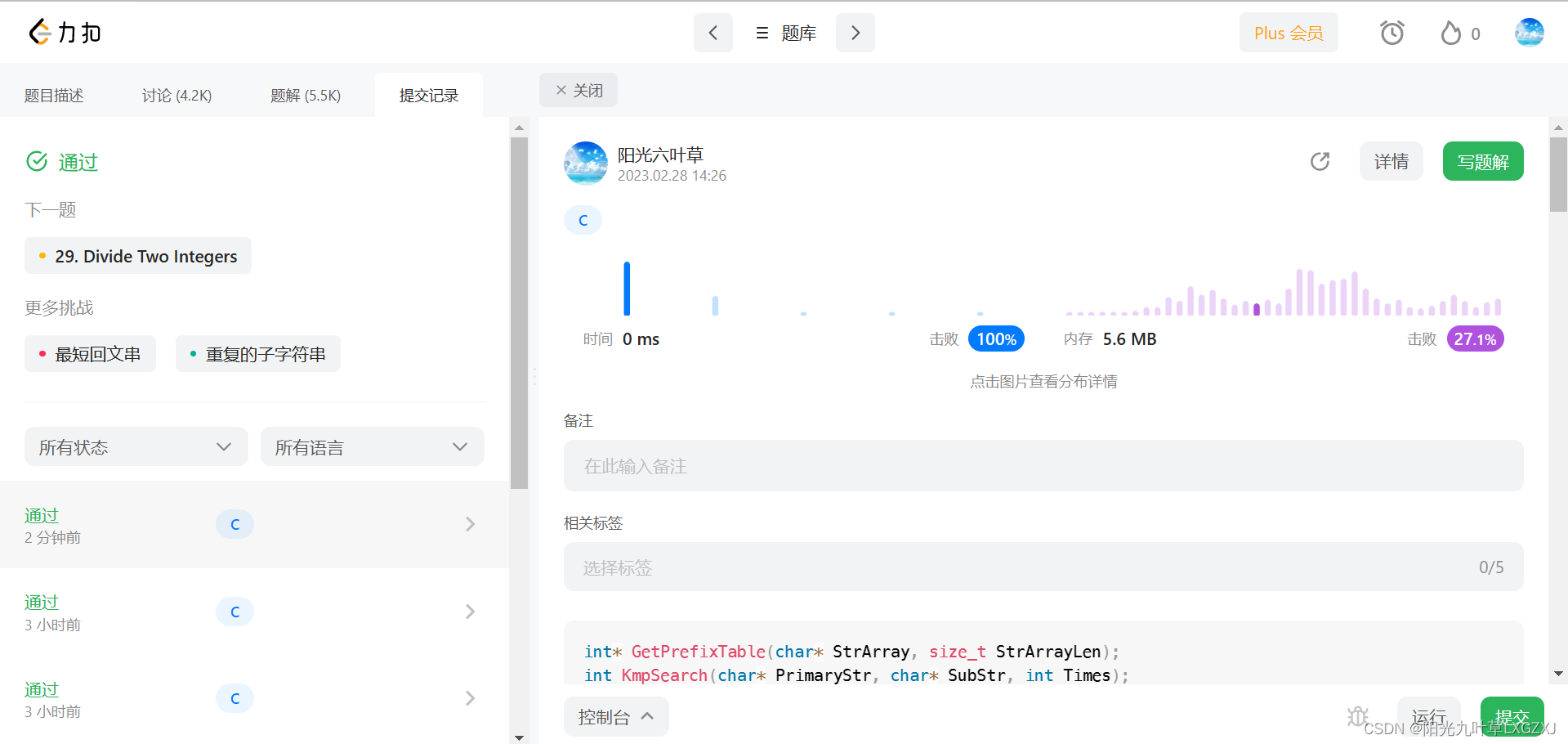
leecode-C语言实现-28. 找出字符串中第一个匹配项的下标
一、题目给你两个字符串 haystack 和 needle ,请你在 haystack 字符串中找出 needle 字符串的第一个匹配项的下标(下标从 0 开始)。如果 needle 不是 haystack 的一部分,则返回 -1 。示例 1:输入:haystack …...

使用 Postman 实现 API 自动化测试
目录:导读 背景介绍 名词解析 使用说明 执行 API 测试 集成 CI 实现 API 自动化测试 写在最后 背景介绍 相信大部分开发人员和测试人员对 postman 都十分熟悉,对于开发人员和测试人员而言,使用 postman 来编写和保存测试用例会是一种比…...
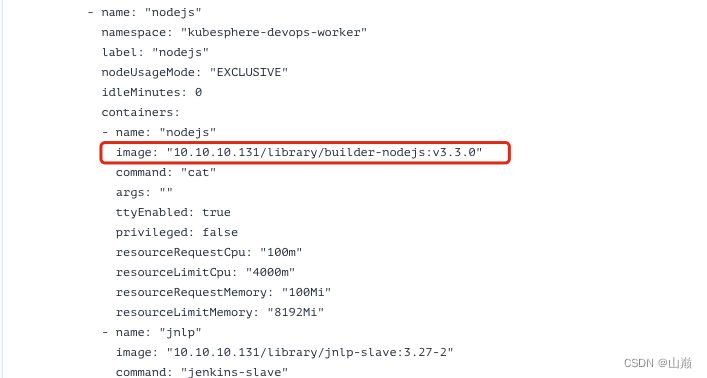
k8s环境jenkins发布vue项目指定nodejs版本
k8s环境jenkins发布vue项目指定nodejs版本1、背景2、分析3、解决方法3.1、 找到配置镜像位置3.2、 制作新镜像3.3、 推送镜像到私有仓库3.4、 修改配置文件1、背景 发布一个前端项目,它需要nodejs 16.9.0版本支持,而kubesphere 3.2.0集成的jenkins 的镜…...

我应该把毕业设计做到什么程度才能过关?
本篇博客包含了狗哥多年职业生涯对于软件项目的一丢丢理解,也讲述了对于大学生毕业设计的一些理解。如果你还是懵懵懂懂就要离开学校了,被老师告知不得不做出一套毕业设计的时候,希望你可以看到这篇博客,让你有点头绪,…...

力扣-合作过至少三次的演员和导演
大家好,我是空空star,本篇带大家了解一道简单的力扣sql练习题。 文章目录前言一、题目:1050. 合作过至少三次的演员和导演二、解题1.正确示范①提交SQL运行结果2.正确示范②提交SQL运行结果3.正确示范③提交SQL运行结果4.正确示范④提交SQL运…...
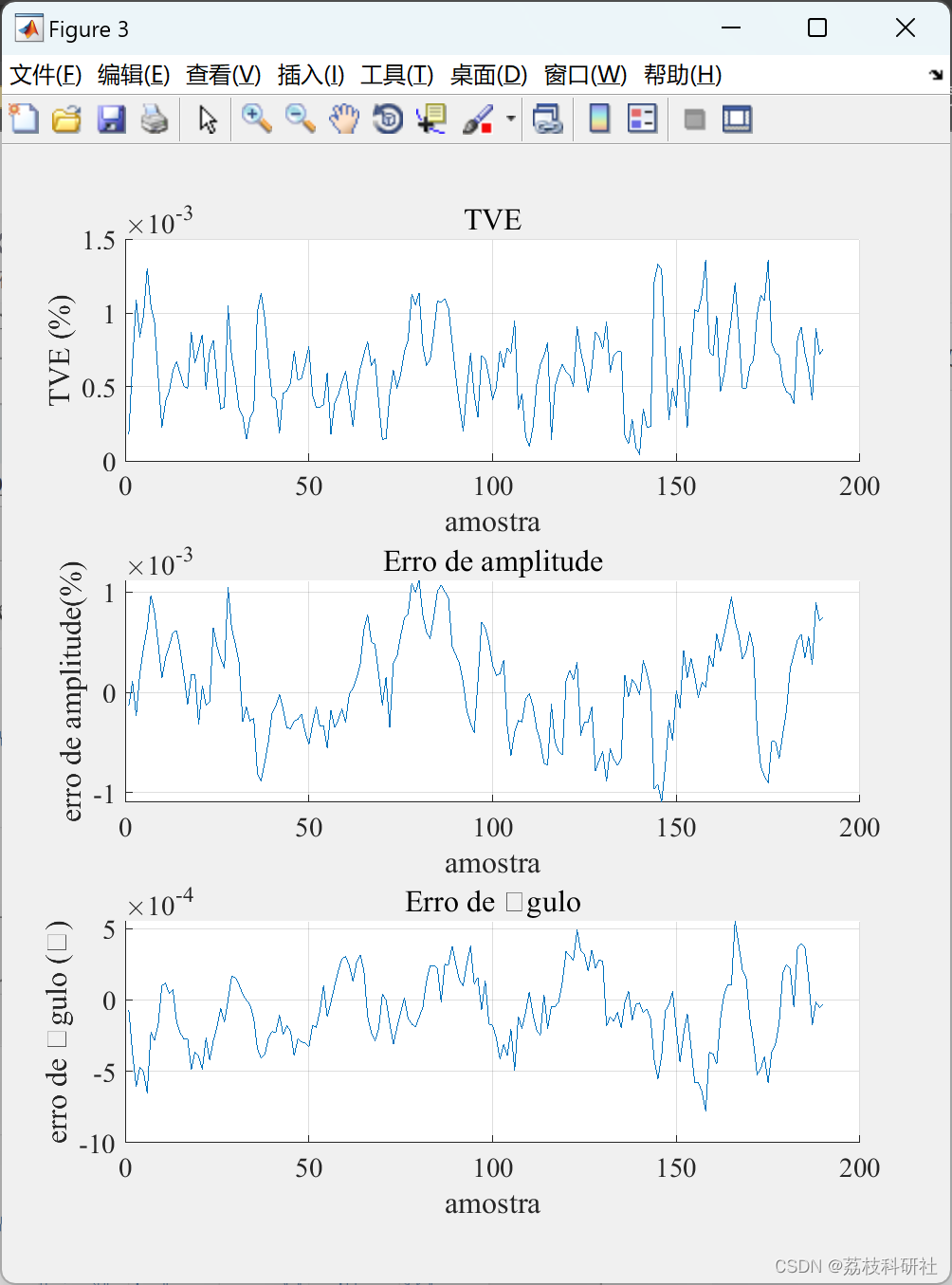
【 PMU】信号生成、采样、分割、估计器应用和误差计算(Matlab代码实现)
👨🎓个人主页:研学社的博客💥💥💞💞欢迎来到本博客❤️❤️💥💥🏆博主优势:🌞🌞🌞博客内容尽量做到思维缜密…...
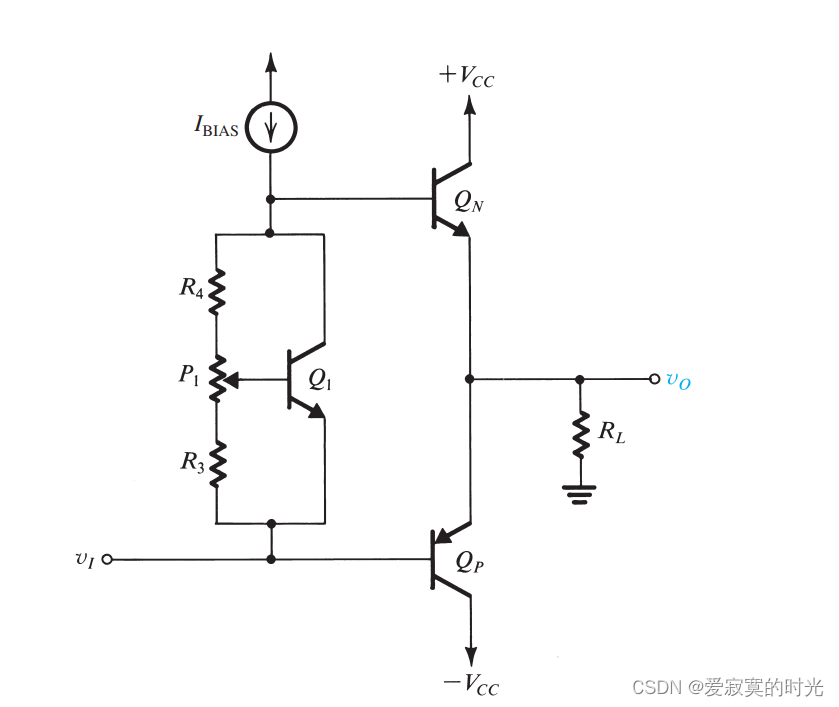
电子技术——AB类输出阶的偏置
电子技术——AB类输出阶的偏置 下面我们介绍两种AB类输出阶的偏置的方法。 使用二极管偏置 下图展示了电流源 III 加两个二极管的偏置方法: 因为输出阶需要大功率输出,因此输出推挽三极管可能是几何体积比较大的晶体管。对于二极管来说,并不…...
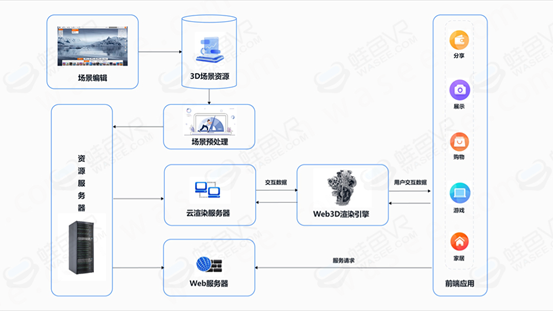
元宇宙营业厅,数字技术融合,赋能实体经济
在我国数字经济与虚拟服务市场规模扩大下,元宇宙营业厅强势来袭,从多场景、多内容,深耕高效协同的特色功能,基于多元化、灵活的交互体验,更大程度上解决线上业务办理抽象繁琐,线下业务办理的时空受限、业务…...

MySql面试精选—分库分表
目录 1、分库分表使用场景 2、常见的分库分表方案 3、常用的分库分表中间件...
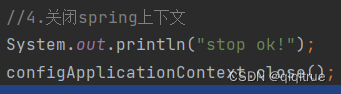
Spring上下文生命周期
基于入口来分析 import org.springframework.context.annotation.AnnotationConfigApplicationContext; import org.springframework.context.annotation.ComponentScan; import org.springframework.context.annotation.Configuration;Configuration ComponentScan public cl…...

GitHub 标星 15w,如何用 Python 实现所有算法?
学会了 Python 基础知识,想进阶一下,那就来点算法吧!毕竟编程语言只是工具,结构算法才是灵魂。 新手如何入门 Python 算法? 几位印度小哥在 GitHub 上建了一个各种 Python 算法的新手入门大全。从原理到代码…...
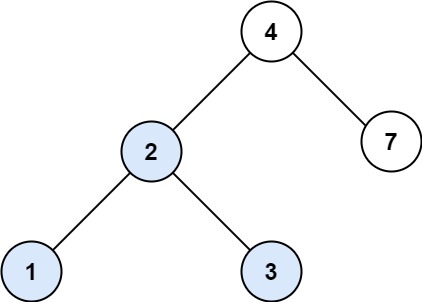
LeetCode 700. 二叉搜索树中的搜索
LeetCode 700. 二叉搜索树中的搜索 难度:easy\color{Green}{easy}easy 难度:middle\color{orange}{middle}middle 难度:hard\color{red}{hard}hard 题目描述 给定二叉搜索树(BST)的根节点 rootrootroot 和一个整数值…...
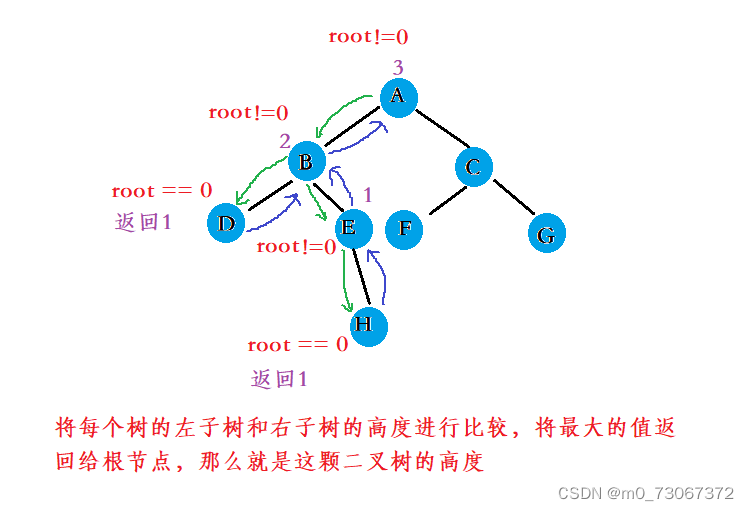
【数据结构】树与二叉树
目录 1、树的概念及结构 1.1、概念 1、树的特点 2、树与非树 1.2、概念 (重要) 1.3、树的表示形式 2、二叉树(重点) 2.1、概念 2.2、二叉树的特点 2.3、两种特殊的二叉树 1、满二叉树 2、完全二叉树 2.4、二叉树的性…...
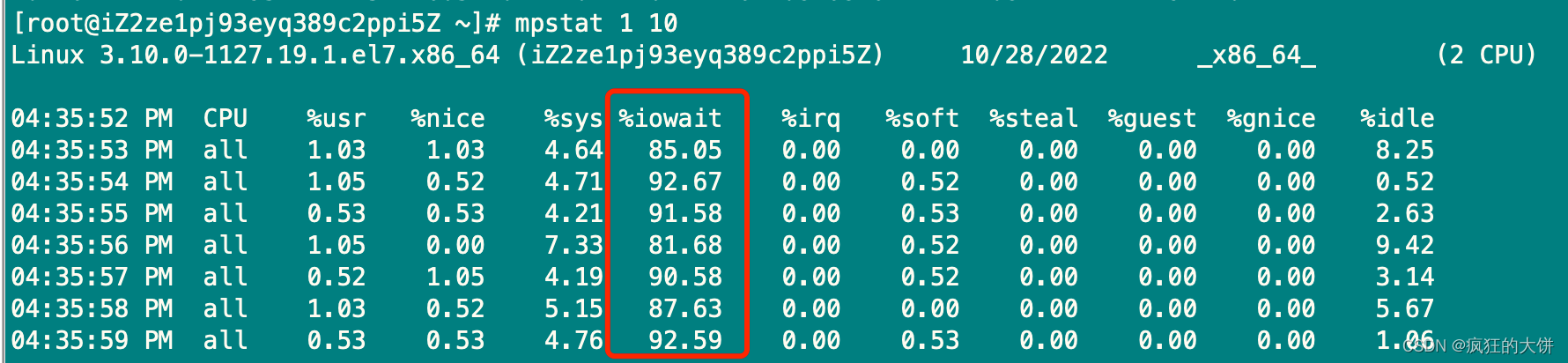
Stress压力工具的部署及使用
Stress压力工具的部署及使用 下载地址:wget https://fossies.org/linux/privat/old/stress-1.0.5.tar.gz 1.部署 进入目录执行./autogen.sh [rootiZ2ze1pj93eyq389c2ppi5Z stress-1.0.5]# ./autogen.sh ps:如果执行过程中缺包,安装对应的…...

[蓝桥杯 2020 省 AB3] 乘法表
题目描述九九乘法表是学习乘法时必须要掌握的。在不同进制数下,需要不同的乘法表。例如, 四进制下的乘法表如下所示:1*11 2*12 2*210 3*13 3*212 3*321请注意,乘法表中两个数相乘的顺序必须为样例中所示的顺序,不能随意交换两个乘…...

Python基础知识
基础知识 基础知识包括输入输出、变量、数据类型、表达式、运算符这5个方面。 1.输入输出 Python有很多函数,后面我们会细讲,但这里先将两个最基本的函数:输入和输出。 输出函数print(),在前面我们已经用过了,语法…...

FME案例实战教程:聚焦实战应用,摆脱思路束缚,您值得拥有
一、教程链接(一)FME案例实战教程链接1.FME案例实战教程(完整版) ☚强烈推荐☚2.FME案例实战教程(A组)3.FME案例实战教程(B组)4.FME案例实战教程(C组)&#…...

Vim 调用外部命令学习笔记
Vim 外部命令集成完全指南 文章目录 Vim 外部命令集成完全指南核心概念理解命令语法解析语法对比 常用外部命令详解文本排序与去重文本筛选与搜索高级 grep 搜索技巧文本替换与编辑字符处理高级文本处理编程语言处理其他实用命令 范围操作示例指定行范围处理复合命令示例 实用技…...

DockerHub与私有镜像仓库在容器化中的应用与管理
哈喽,大家好,我是左手python! Docker Hub的应用与管理 Docker Hub的基本概念与使用方法 Docker Hub是Docker官方提供的一个公共镜像仓库,用户可以在其中找到各种操作系统、软件和应用的镜像。开发者可以通过Docker Hub轻松获取所…...
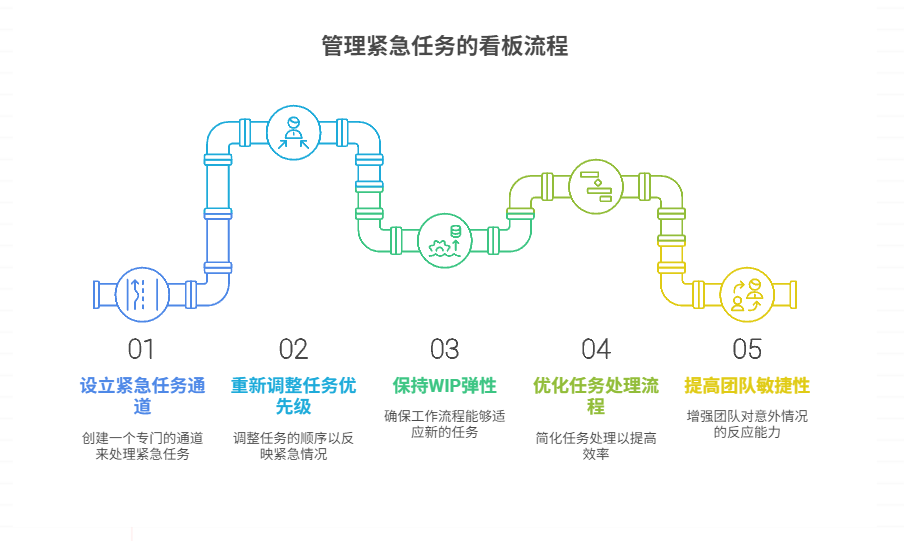
如何在看板中有效管理突发紧急任务
在看板中有效管理突发紧急任务需要:设立专门的紧急任务通道、重新调整任务优先级、保持适度的WIP(Work-in-Progress)弹性、优化任务处理流程、提高团队应对突发情况的敏捷性。其中,设立专门的紧急任务通道尤为重要,这能…...
指令的指南)
在Ubuntu中设置开机自动运行(sudo)指令的指南
在Ubuntu系统中,有时需要在系统启动时自动执行某些命令,特别是需要 sudo权限的指令。为了实现这一功能,可以使用多种方法,包括编写Systemd服务、配置 rc.local文件或使用 cron任务计划。本文将详细介绍这些方法,并提供…...

JDK 17 新特性
#JDK 17 新特性 /**************** 文本块 *****************/ python/scala中早就支持,不稀奇 String json “”" { “name”: “Java”, “version”: 17 } “”"; /**************** Switch 语句 -> 表达式 *****************/ 挺好的ÿ…...

【HTTP三个基础问题】
面试官您好!HTTP是超文本传输协议,是互联网上客户端和服务器之间传输超文本数据(比如文字、图片、音频、视频等)的核心协议,当前互联网应用最广泛的版本是HTTP1.1,它基于经典的C/S模型,也就是客…...
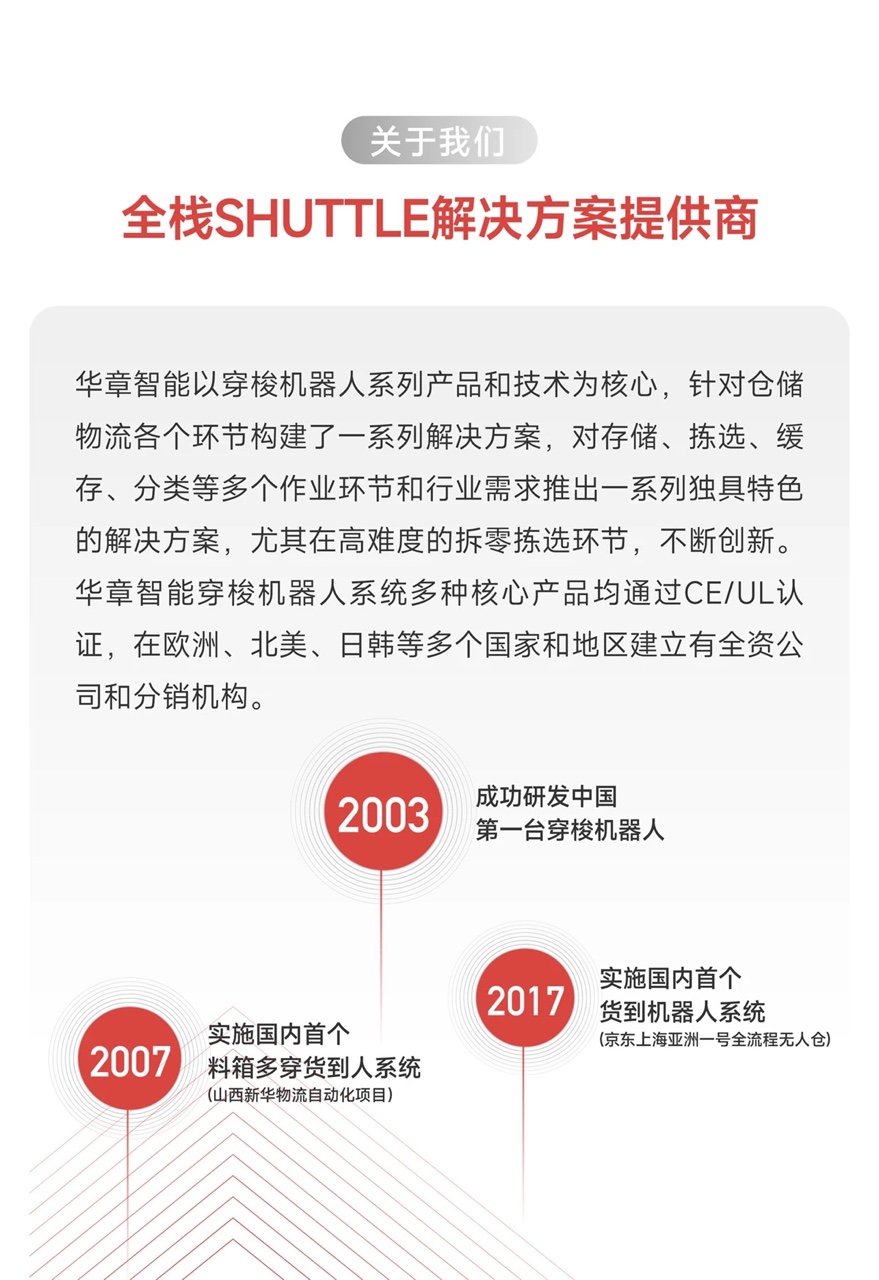
智能仓储的未来:自动化、AI与数据分析如何重塑物流中心
当仓库学会“思考”,物流的终极形态正在诞生 想象这样的场景: 凌晨3点,某物流中心灯火通明却空无一人。AGV机器人集群根据实时订单动态规划路径;AI视觉系统在0.1秒内扫描包裹信息;数字孪生平台正模拟次日峰值流量压力…...

GC1808高性能24位立体声音频ADC芯片解析
1. 芯片概述 GC1808是一款24位立体声音频模数转换器(ADC),支持8kHz~96kHz采样率,集成Δ-Σ调制器、数字抗混叠滤波器和高通滤波器,适用于高保真音频采集场景。 2. 核心特性 高精度:24位分辨率,…...

服务器--宝塔命令
一、宝塔面板安装命令 ⚠️ 必须使用 root 用户 或 sudo 权限执行! sudo su - 1. CentOS 系统: yum install -y wget && wget -O install.sh http://download.bt.cn/install/install_6.0.sh && sh install.sh2. Ubuntu / Debian 系统…...
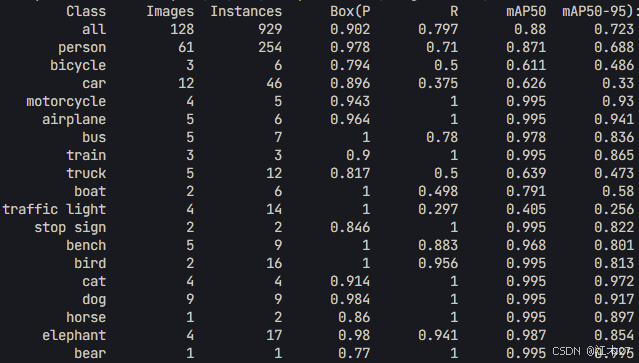
Yolov8 目标检测蒸馏学习记录
yolov8系列模型蒸馏基本流程,代码下载:这里本人提交了一个demo:djdll/Yolov8_Distillation: Yolov8轻量化_蒸馏代码实现 在轻量化模型设计中,**知识蒸馏(Knowledge Distillation)**被广泛应用,作为提升模型…...
